Google Forms'ta E-postaları CC ve BCC Olarak Gönderme
E-posta Bildirimleri ile yeni bir form girişi alındığında birden fazla kişiye e-posta gönderebilirsiniz.
Tüm e-posta adresleri e-posta mesajının ALICI alanına dahil edilir, ancak e-posta mesajının CC ve/veya BCC alanında e-posta adreslerini belirtme seçeneğiniz de vardır.
Bu, birden fazla senaryoda kullanışlıdır. Örneğin, bir okul iseniz, tüm form e-postalarını otomatik olarak sınıf öğretmenine BCC olarak göndermeyi seçebilirsiniz. Veya bir şirkette Google Forms'u müşteri taleplerini almak için kullanıyorsanız, aynı bildirimde tüm ekip üyelerini bilgilendirmek için CC kullanabilirsiniz. Veya form bildirimlerini CRM aracınıza kopyalamak için BCC kullanabilirsiniz.
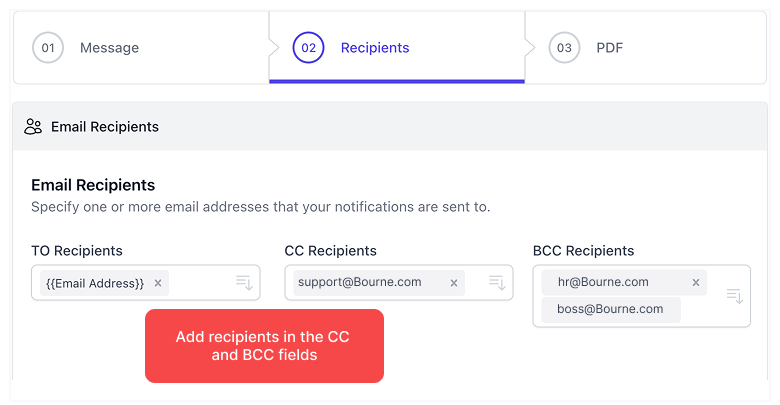
Başlamak için Google Form'unuzu açın ve Forms Notifications eklentisini başlatın. Yeni bir iş akışı oluşturmak için Oluştur açılır menüsünden E-posta Bildirimi'ni seçin. Zaten bir iş akışı ayarladıysanız, mevcut bildirimi düzenlemek için İşlemler menüsünden Düzenle'yi seçin.
Burada, premium bir kullanıcıysanız, ekran görüntüsünde gösterildiği gibi CC ve BCC için ek alanlar göreceksiniz. Virgülle ayrılmış bir veya daha fazla e-posta adresi girebilirsiniz. CC ve BCC alanları ayrıca {{alan adı}}'nin kullanıcı tarafından gönderilen form yanıtıyla değiştirildiği dinamik alanları destekler.
Örneğin, soru başlığınız "Yöneticinin e-postası nedir?" ise, soruyu cc alanına {{Yöneticinin e-postası nedir?}} olarak koyabilirsiniz ve her e-posta bildiriminde CC olarak ekleneceklerdir.